
Índice:
- Autor John Day [email protected].
- Public 2024-01-30 11:35.
- Última modificação 2025-01-23 15:03.
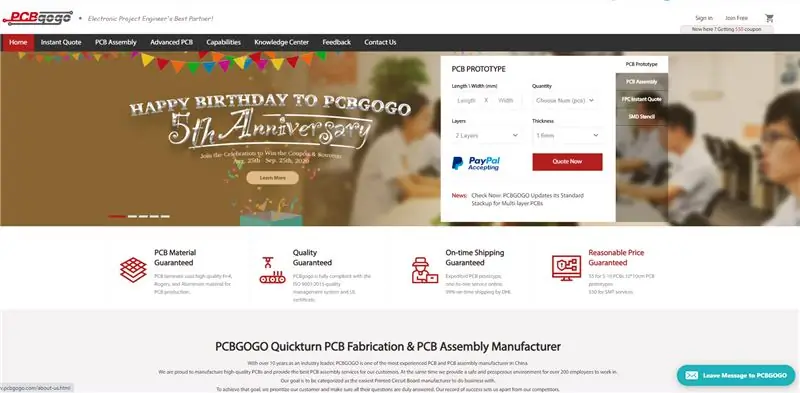

Ei, tudo bem, pessoal! Akarsh aqui da CETech.
Você já se perguntou sobre como conversar com seus aparelhos em um aplicativo de mensagens? Parece estranho, certo. Mas hoje vamos fazer algo semelhante a isso. Não se preocupe, você não precisa comprar telefones celulares para seus eletrodomésticos. Tudo que você precisa é o aplicativo móvel Telegram, qualquer microcontrolador como o Arduino UNO ou ESP8266 / 32 e seus aparelhos.
Vamos demonstrar o método controlando 8 LEDs através do App Telegram, apenas enviando mensagens simples ON / OFF e após a conclusão da tarefa, também obteremos uma resposta do nosso microcontrolador sobre isso. Além dos LEDs, você pode controlar outros aparelhos fazendo alterações adequadas no código e no circuito. Vai ser divertido, então vamos direto ao assunto.
Etapa 1: Obtenha PCBs para a fabricação de seus projetos
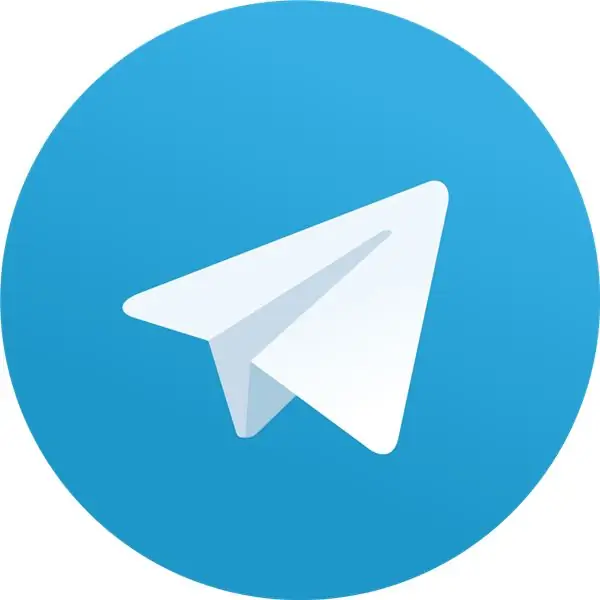
Verifique o PCBGOGO se precisar fabricar ou montar os PCBs. Eles dão as boas-vindas ao seu pedido de protótipo de PCB: quantidade de pedido de fabricação de PCB de 5PCS e quantidade de pedido de montagem de PCB de 1PC.
Estabelecido há 5 anos, o PCBGOGO foi reformado várias vezes. É um fabricante crescente de fabricação e montagem de PCB em um mundo em mudança. Atualmente, a quantidade diária de pedidos de montagem de PCBs e PCBs excede 3.000, e as vendas aumentaram de $ 100.000 para $ 20 milhões por ano. Embora a PCBGOGO tenha apenas 5 anos, suas fábricas, com mais de 400 trabalhadores, fornecem a fabricação e montagem de PCBs para clientes domésticos na China há mais de 10 anos.
Você tem a sorte de ler este artigo do projeto, pois neste momento a PCBGOGO comemora seu 5º aniversário e traz grandes benefícios aos seus clientes.
Inscreva-se no PCBGOGO para obter os benefícios agora a partir daqui. Cupons de até $ 150, lembranças elegantes
Duração da campanha: 25 de agosto a 25 de setembro de 2020
Etapa 2: Sobre o aplicativo Telegram
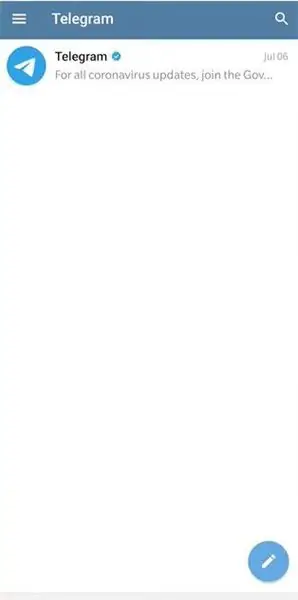
O Telegram é um serviço de mensagens instantâneas, videotelefonia e voz sobre IP baseado em nuvem. Os aplicativos cliente do Telegram estão disponíveis para Android, iOS, Windows Phone, Windows, macOS e GNU / Linux e são originados na Rússia. Os usuários podem enviar mensagens e trocar fotos, vídeos, adesivos, áudio e arquivos de qualquer tipo.
O código do lado do cliente do Telegram é software livre, enquanto o código do lado do servidor é de código fechado e proprietário. O serviço também fornece APIs para desenvolvedores independentes. Em abril de 2020, o Telegram tinha 400 milhões de usuários ativos por mês.
As mensagens e mídia padrão usam criptografia cliente-servidor durante o trânsito. Esses dados também são criptografados em repouso, mas podem ser acessados pelos desenvolvedores do Telegram, que possuem as chaves de criptografia. Além disso, o Telegram fornece chamadas criptografadas de ponta a ponta e bate-papos "secretos" criptografados de ponta a ponta opcionais entre dois usuários online em clientes de smartphone. No entanto, os clientes desktop (exceto clientes macOS) não possuem criptografia ponta a ponta, nem a criptografia ponta a ponta está disponível para grupos, supergrupos ou canais. O Telegram defendeu a falta de criptografia end-to-end onipresente alegando que os backups online que não usam criptografia do lado do cliente são "a solução mais segura" atualmente possível, apesar de vários outros serviços de chat como Signal, Matrix e WhatsApp oferecendo criptografia ponta a ponta em todas as plataformas.
Etapa 3: Configurando o lado do hardware

Materiais necessários para este projeto: Um microcontrolador (estou usando o módulo ESP8266), LEDs, fonte de alimentação, cabos de jumper.
As conexões devem ser feitas da seguinte forma:
1) Conecte 8 LEDs do pino D1 ao D8 do ESP8266. Conecte o ânodo de cada LED ao aterramento e o cátodo de cada LED a um pino digital entre D1 e D8.
2) Conecte um cabo Jumper ao pino A0 do ESP8266 e deixe-o aberto para ler os valores analógicos (para os quais criamos um comando). Por exemplo: se conectarmos este pino ao pino 3V ele deve mostrar 1024 e se conectarmos ao GND ele deve mostrar o valor 0 e se ficar aberto ele deve retornar um valor aleatório.
3) Após carregar o código no ESP8266, conecte-o à fonte de alimentação.
Etapa 4: Baixe e configure o IDE do Arduino
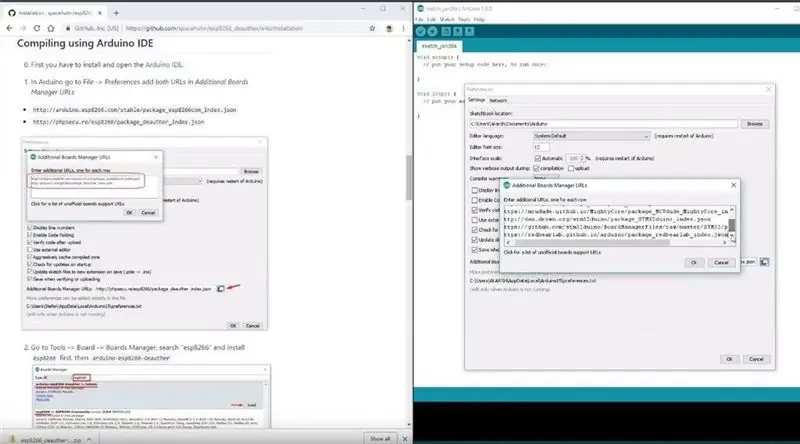
Baixe o IDE do Arduino aqui
1. Instale o Arduino IDE e abra-o.
2. Vá para Arquivo> Preferências
3. Adicione https://arduino.esp8266.com/stable/package_esp8266com_index.json aos URLs do Gerenciador de placas adicionais.
4. Vá para Ferramentas> Placa> Gerenciador de placas
5. Procure esp8266 e instale a placa.
6. Reinicie o IDE.
Etapa 5: Configurando o aplicativo Telegram
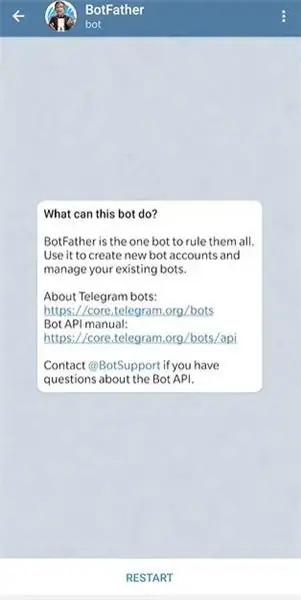
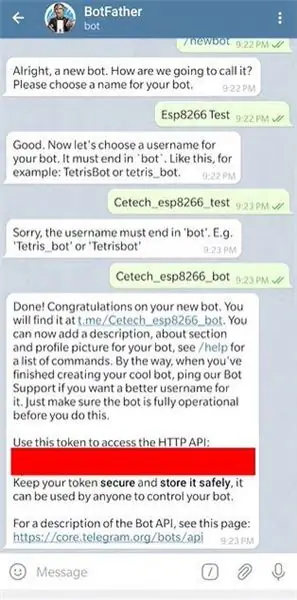
Para esta etapa, a primeira coisa que você precisa fazer é instalar o aplicativo Telegram em seu telefone celular, tablet ou qualquer outro dispositivo de sua escolha. Você pode obter o aplicativo gratuito facilmente na Google Play Store, App Store, etc.
Depois de instalar o aplicativo e configurar sua conta. Pesquise o Botfather em seu aplicativo assim que você abrir o Botfather, você verá um botão Iniciar ou Reiniciar, que abrirá uma lista de comandos e seus aplicativos, você precisa clicar no comando / newbot. Após este comando, você precisa dar um nome ao seu bot. Dei o nome de "Teste Esp8266". Como o nome do bot é definido, você precisa definir o nome de usuário. Ao definir o nome de usuário, você deve ter em mente que o nome de usuário deve ser único e deve terminar com a palavra "bot".
Assim que você definir o nome de usuário, seu bot será criado e você verá um token de API salvá-lo em algum lugar, pois será necessário na próxima etapa.
Etapa 6: Configurando a parte de codificação
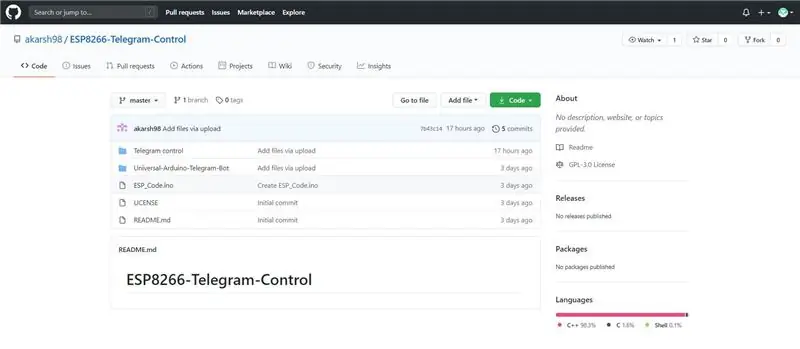
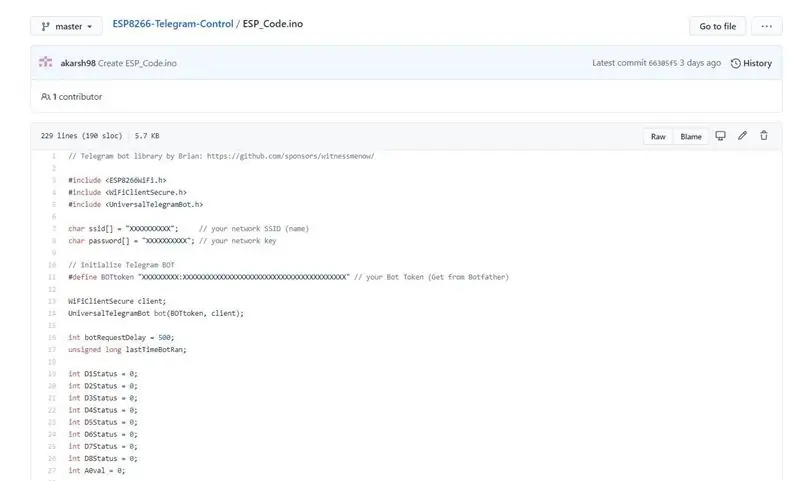
Até agora, terminamos as conexões e a criação do bot, agora precisamos fazer o upload do código em nosso ESP8266 para controlar os LEDs no aplicativo Telegram.
Para isso, é necessário instalar a biblioteca Universal-Arduino-Telegram-Bot. Para obter essa pasta de biblioteca, você pode acessar minha página no Github aqui.
Depois de instalar a biblioteca, você precisa copiar o código do projeto do arquivo ESP_code.ino na mesma página do GitHub. Cole esse código dentro de seu IDE Arduino. No código, você precisa atualizar o SSID, senha para o SSID do seu Wifi, senha, e depois disso, você precisa atualizar o token de API com o token de API do bot que você criou na etapa anterior.
Agora você pode conectar seu ESP8266 ao PC e fazer o upload do código. Assim que o código for carregado, você pode desconectar o módulo do PC e conectá-lo a qualquer fonte de alimentação.
Etapa 7: hora de jogar
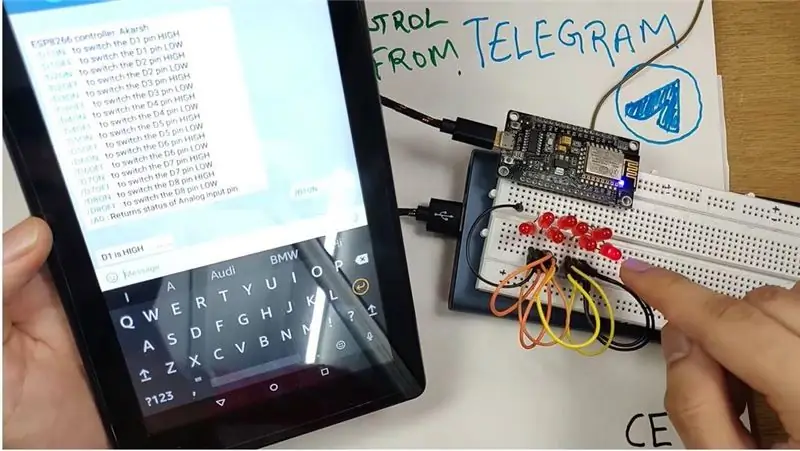


Agora tudo o que você precisa fazer é abrir o aplicativo de telegrama e abrir o bot depois de pesquisá-lo no aplicativo de telegrama pelo nome que você deu ao bot. Ao abrir o bot, você verá um botão Iniciar / Reiniciar. Clique nesse botão para iniciar e enviar uma lista de comandos que você pode usar para controlar diferentes LEDs.
Por exemplo: Existe um comando / D1ON se você enviar este comando, você será capaz de ver que o LED No. 1 acendeu e uma mensagem é recebida no aplicativo dizendo "D1 é HIGH" depois disso, se você enviar o comando D1OFF para você verá que o LED1 apaga e é recebida uma mensagem dizendo "D1 está BAIXO". O mesmo acontece com outros LEDs. Além dos comandos LED ON / OFF, há outro comando A0 que retorna o status do Pino Analógico, ou seja, se o A0 estiver conectado ao GND ele retorna 0, se estiver conectado a 3V retorna 1024 e se deixado aberto deve retornar qualquer valor aleatório. Desta forma, você pode controlar as coisas usando o aplicativo Telegram Messaging.
Espero que tenha gostado do tutorial.
Recomendado:
Controlando o Led através do aplicativo Blynk usando Nodemcu na Internet: 5 etapas

Controlando o Led através do aplicativo Blynk usando o Nodemcu na Internet: Olá a todos, hoje mostraremos como você pode controlar um LED usando um smartphone na Internet
Controlando um LED usando o módulo NodeMCU WiFi e o aplicativo Blynk: 7 etapas

Controlando um LED usando o módulo NodeMCU WiFi e o aplicativo Blynk: Este manual de instruções mostrará como controlar um LED usando o módulo NodeMCU ESP8266 WiFi por meio do aplicativo Blynk para smartphone. Se você é um iniciante, continue lendo. Se você for mais experiente, pode estar interessado em pular para o final, onde eu falo sobre t
ESP8266 NODEMCU BLYNK IOT Tutorial - Esp8266 IOT usando Blunk e Arduino IDE - Controlando LEDs pela Internet: 6 etapas

ESP8266 NODEMCU BLYNK IOT Tutorial | Esp8266 IOT usando Blunk e Arduino IDE | Controlando LEDs pela Internet: Olá pessoal, neste instructables aprenderemos como usar IOT com nosso ESP8266 ou Nodemcu. Usaremos o aplicativo blynk para isso. Portanto, usaremos nosso esp8266 / nodemcu para controlar os LEDs pela internet. Então, o aplicativo Blynk será conectado ao nosso esp8266 ou Nodemcu
IOT: ESP 8266 Nodemcu Controlando Neopixel Ws2812 Faixa de LED pela Internet usando o aplicativo BLYNK: 5 etapas

IOT: ESP 8266 Nodemcu Controlando Neopixel Ws2812 LED Strip pela Internet usando BLYNK App: Olá pessoal, neste instructables eu fiz uma luz usando neopixel led strip que pode ser controlado pela Internet de todo o mundo usando o BLYNK APP e nodemcu é trabalhando como o cérebro deste projeto, então faça sua luz ambiente para você
Controlando servo usando MPU6050 entre Arduino e ESP8266 com HC-12: 6 etapas

Controlando servo usando MPU6050 entre Arduino e ESP8266 com HC-12: neste projeto, estamos controlando a posição de um servo motor usando o mpu6050 e HC-12 para comunicação entre Arduino UNO e ESP8266 NodeMCU
